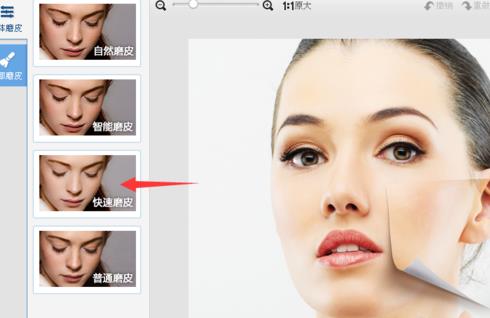美图秀秀怎么去痘痘 美图秀秀祛痘教程
2022-01-09 02:40:01 作者:佚名
痘痘虽然是青春的标志,但是长在脸上确实不好看。喜欢自拍的女生总想办法去掉这可恶的痘痘,下面小编通过美图秀秀让图片中的你去掉痘痘,让你变得更漂亮。
1、首先我们先打开美图秀秀,打开之后我们可以看到在面板的右上角会有一个“打开”按钮,我们单击该按钮。
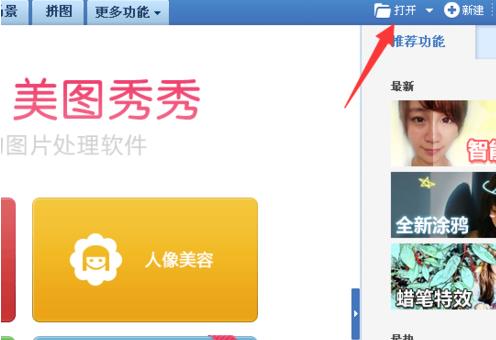
2、单击打开之后会弹出一个对话框,此时我们去选择好我们需要去除痘痘的图片,选择好之后单击下方的“打开”按钮。
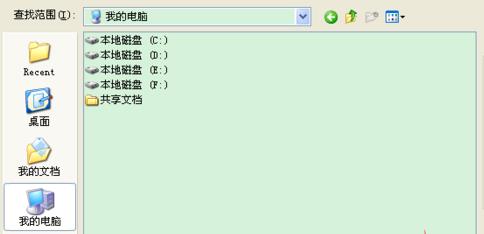
3、选择好图片之后会进入到如图,此时我们单击菜单栏里的“美容”按钮。
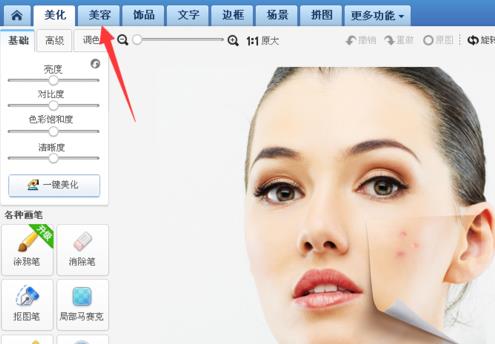
4、选择美容之后会进入到美容模块,此时在面板的左侧会有很多选项供我们选择,因为我们是要祛除图片上的痘痘,那么我们就单击“祛痘祛斑”选项卡。
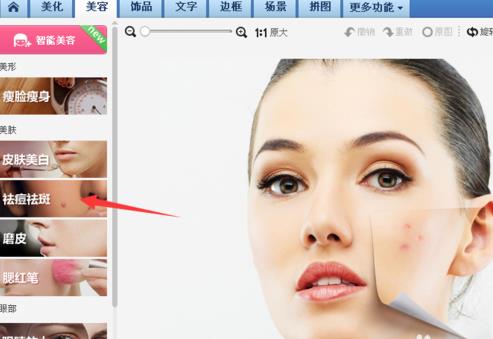
5、选择祛痘祛斑之后会进入到祛痘控制面板,在左侧会有一个“祛痘笔大小”,我们可以根据自己图片的实际情况来调节大小,调节好之后我们就直接去单击有痘痘的地方。
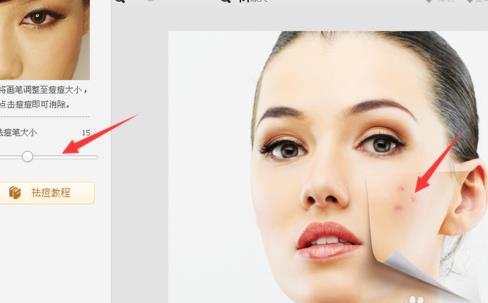
6、单击有痘痘的地方之后痘痘就会消失,如图所示,此时我们单击“应用”按钮。

7、选择应用之后会进入到如图所示,虽然痘痘已经去掉了,但是我们还是可以看得出来,之前有痘痘的地方还是有一点不自然,所以此时我们可以再进行磨皮操作,我们单击“磨皮”按钮。

8、选择磨皮之后在左侧会有四个选项供我们选择,此时我选择“快速磨皮”选项卡。